PS确实很强大啊,但是太麻烦了是不是?不符合大众口味是不是?不用急,你用过PowerPoint2013吗?它也能帮你修图呢,而且是方便快速又有效的哦!一起来试试看吧。
具体做法例举如下:
1、用PowerPoint2013打开幻灯片,选中我们需要修改的图片,然后双击鼠标左键,会使得PPT自动切换到“图片工具->格式”选项卡。
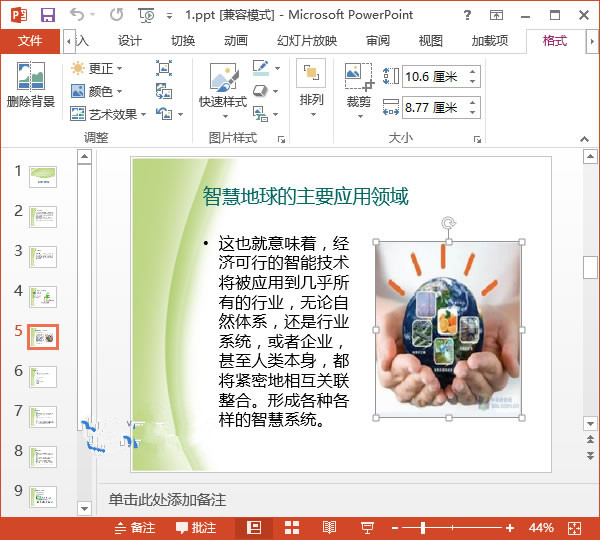
2、我们现在单击“调整”组中的“更正”按钮,在“锐化/柔化”区域中选择“锐化:25%”。
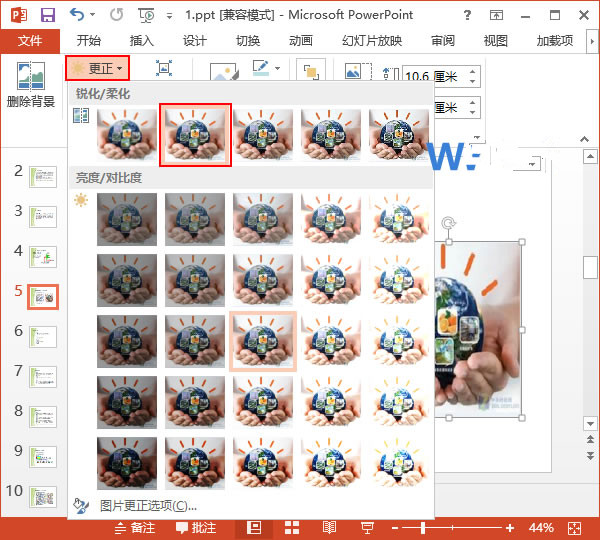
3、现在,我们单击“颜色”按钮,在“色调”区域中选择“色温:7200K”。
跟高手学PPT设计:超实用的简约型PPT设计原则(三)
大受欢迎的PPT简约设计原则第三季来了,本文从PPT的简约设计的实战案例中挑选了一组优秀的作品,将它们层层剥开,提炼出25条简约设计的原则,精辟实用,借鉴性强,适合依样画葫芦创造灵感。 简约型PPT设计原则: 第一季:跟高手学PPT设计:超实用的简约型PPT设计原则 第二季:跟高手学PPT设计:超实用的简约型PPT设计
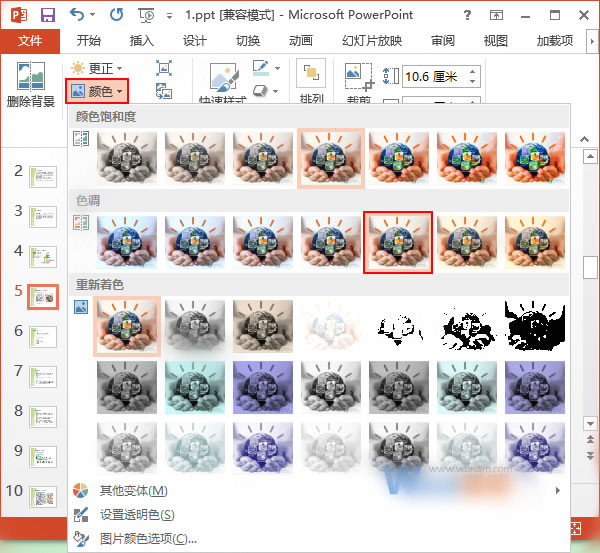
4、单击“艺术效果”按钮,选择“画图刷”选项。
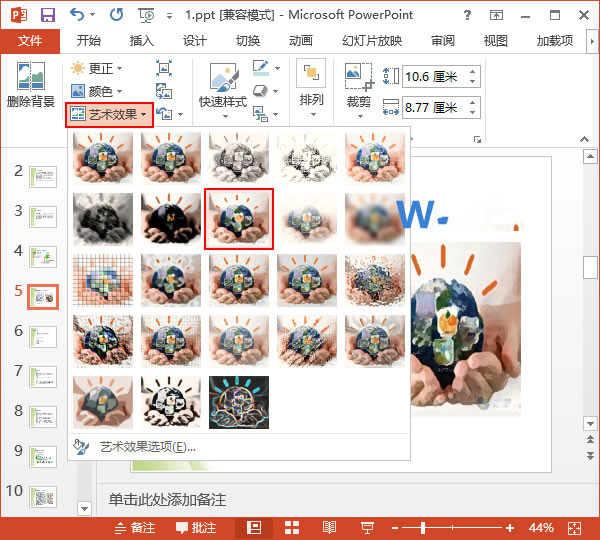
5、现在,我们已经帮图片整形完成了,效果如下。
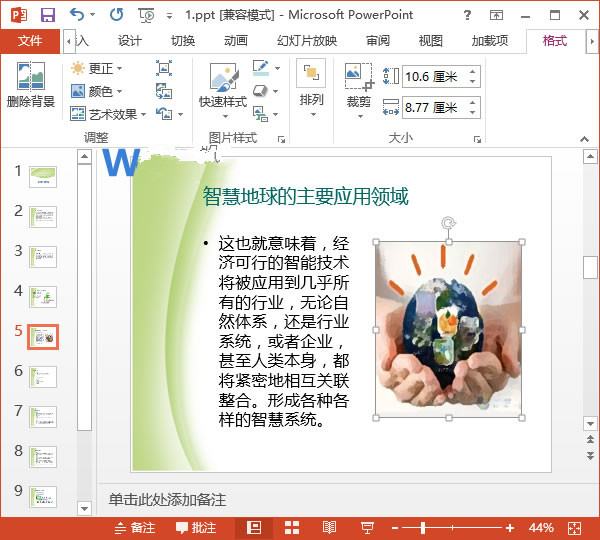
提示:大家可以自由调整图片的颜色、艺术效果以及亮度对比度等等,来达到自己需要的效果。
PowerPoint怎么绘制渐变型直线
渐变型的直线通常用作分割线,很好看。在PPT中的实现步骤记录如下介绍,大家一起来看一下吧,希望会对大家有所帮助






